วิธีสร้าง eBook ฟรีจากโพสต์ในบล็อกของคุณ
เผยแพร่แล้ว: 2015-08-27Beacon Marketing eBooks ไม่ได้เป็นเพียงปลั๊กอิน WordPress ตัวอื่นที่คุณควรมองข้าม
การเลือกบล็อกของคุณเป็นเรื่องที่คุ้มค่าและมีศักยภาพที่จะกลายเป็นต้องมีปลั๊กอินสำหรับบล็อกที่ต้องการเข้าถึงผู้ชมและยกระดับสถิติการตลาด
เปิดตัวเมื่อไม่กี่วันก่อน ปลั๊กอินมีฟีเจอร์มากมาย แต่สิ่งที่โดดเด่นจริงๆ ในปัจจุบันคือความสามารถในการสร้าง ebook ได้ฟรี สิ่งที่คุณต้องทำคือติดตั้งปลั๊กอินและเสร็จสิ้น
ฉันหวังว่ามันจะง่ายอย่างนั้น เป็นเรื่องง่าย แต่ไม่ง่ายกว่า วันนี้ ฉันจะนำเสนอวิธีการสร้าง ebook แบบง่ายๆ ให้คุณดูฟรีจากโพสต์ในบล็อกของคุณ ระหว่างบทช่วยสอน ฉันจะแสดงตัวอย่างการสร้าง ebook และวิธีใช้งานในบล็อกของคุณ
ก่อนที่ฉันจะเริ่ม ฉันอยากจะให้ข้อมูลคร่าวๆ เกี่ยวกับความสามารถของปลั๊กอินและคุณสมบัติอื่นๆ ของปลั๊กอิน
Beacon Marketing eBooks
Beacon Marketing eBooks คือทั้งหมดที่เกี่ยวกับการสร้าง eBook ที่ยอดเยี่ยมสำหรับความต้องการด้านการตลาดของคุณ นักการตลาดที่ยอดเยี่ยมทำงานตลอด 24 ชั่วโมงเพื่อสร้างเนื้อหาที่น่าทึ่งสำหรับผู้ใช้
การนำเนื้อหากลับมาใช้ใหม่ไม่ใช่เรื่องใหม่ แต่ต้องใช้เวลามากในการนำโพสต์บล็อกทั้งหมด จัดการรูปภาพ เปลี่ยนรูปแบบตัวอักษร เพิ่มลิงก์ด่วน และคุณจะได้ภาพ เป็นกระบวนการที่ยาวนาน และต้องใช้เวลา แม้แต่ทหารผ่านศึก
ปลั๊กอิน Beacon Marketing eBooks สำหรับ WordPress เผยแพร่เพื่อจุดประสงค์นี้เท่านั้น เพื่อลดเวลาในการสร้าง eBook ให้เหลือเพียงครึ่งเดียวหรือน้อยกว่านั้น หากคุณกำลังวางแผนที่จะเพิ่มเนื้อหาใหม่ลงใน eBook เวลาจะแตกต่างกันไปตามนั้น
แต่ถ้าคุณกำลังสร้าง eBook ธรรมดาที่มีเพียงโพสต์บล็อกที่เคยเผยแพร่/ไม่ได้เผยแพร่ คุณจะได้รับ eBook ในเวลาเพียง 10 นาที
เกิดอะไรขึ้นที่นี่จริงๆ? ระบบอัตโนมัติคือคำตอบ ด้วยระบบอัตโนมัติ คุณสามารถแปลงโพสต์บล็อกที่มีประสิทธิภาพของคุณเป็น eBooks สำหรับผู้ชมได้ ตัวอย่างเช่น คุณสามารถสร้าง eBook ที่ประกอบด้วยบทแนะนำ How-To ที่ดีที่สุดในบล็อกของคุณ ยิ่งไปกว่านั้น คุณสามารถตั้งชื่อมันว่า “วิธีการขั้นสูงสุดจาก XYZ” จากนั้นใช้วิดเจ็ตหรือความสามารถในการแชร์โซเชียลมีเดียเพื่อรับลีดเพิ่มเติมสำหรับบล็อกของคุณ
ผู้เข้าชมชอบเนื้อหา และเมื่อพวกเขาเห็นเนื้อหาในเวอร์ชันย่อ เช่น eBook พวกเขามีโอกาสมากขึ้นที่เราจะเปลี่ยนเป็นลูกค้าเป้าหมายและแชร์อีเมลกับธุรกิจของคุณ
สุดท้ายคุณคือผู้ชนะ ตอนนี้ ไปที่บทช่วยสอน
วิธีสร้าง ebook ฟรีจากโพสต์ในบล็อกของคุณ
การสร้าง eBook ด้วยความช่วยเหลือของปลั๊กอิน Beacon นั้นง่ายและใช้งานง่าย
การติดตั้งปลั๊กอิน
ขั้นตอนแรกคือการคว้าปลั๊กอินจากหน้าอย่างเป็นทางการและติดตั้ง มีสองวิธีที่คุณสามารถติดตั้งปลั๊กอินได้
วิธีแรกคือการดาวน์โหลดปลั๊กอินจากหน้าพื้นที่เก็บข้อมูลอย่างเป็นทางการ หลังจากที่คุณดาวน์โหลดปลั๊กอิน ให้ย้ายไปที่ ปลั๊กอิน > ปลั๊กอินที่ติดตั้ง > เพิ่มใหม่ > อัปโหลดปลั๊กอิน
หลังจากอัพโหลดเสร็จแล้ว ให้กดติดตั้งทันทีเพื่อทำการติดตั้งให้เสร็จสิ้น ขั้นตอนสุดท้ายคือการเปิดใช้งานปลั๊กอิน
กระบวนการที่ 2 คือการติดตั้งปลั๊กอินโดยใช้การค้นหาปลั๊กอินในตัว ทั้งสองวิธีนั้นปลอดภัย และคุณสามารถเลือกกระบวนการใดกระบวนการหนึ่งได้
ขั้นตอนที่แท้จริง
ตอนนี้ มาเข้าสู่ขั้นตอนการสร้าง ebook ฟรีจากโพสต์ในบล็อกของคุณกันเถอะ
1. หลังจากการติดตั้งปลั๊กอินเสร็จสมบูรณ์ ตัวเลือกเมนู "บีคอน" จะปรากฏบนเมนูผู้ดูแลระบบด้านซ้าย ซึ่งจะช่วยให้คุณสามารถเข้าถึงปลั๊กอินได้โดยตรงจากแผงการดูแลระบบ
2. ในการเปิดหน้าจอหลักของปลั๊กอินบีคอน ให้ไปที่เมนูผู้ดูแลระบบและเลือก Beacon > Beacon
3. เมื่อคุณอยู่ในปลั๊กอิน Beacon คุณจะได้รับการปฏิบัติด้วยหน้าจอต้อนรับ
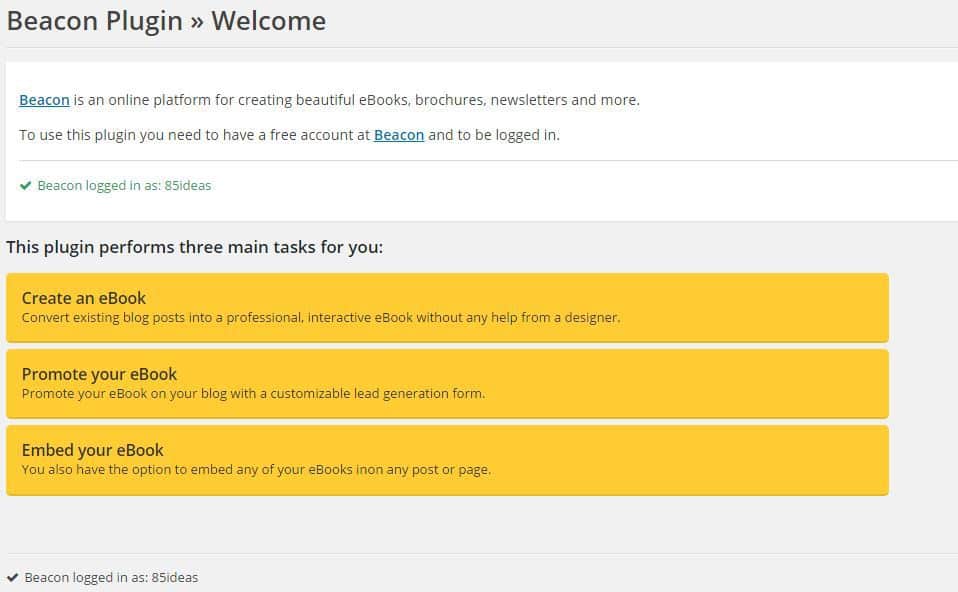 4. อย่างที่คุณเห็น ฉันเข้าสู่ระบบแล้ว การลงชื่อเข้าใช้บัญชี Beacon เป็นสิ่งที่จำเป็น เนื่องจากจะเก็บการตั้งค่า สิ่งพิมพ์ Ebooks ทั้งหมดของคุณไว้ในที่เดียว ไม่ต้องกังวล คุณไม่ต้องจ่ายอะไรเลยเพื่อสร้างบัญชี
4. อย่างที่คุณเห็น ฉันเข้าสู่ระบบแล้ว การลงชื่อเข้าใช้บัญชี Beacon เป็นสิ่งที่จำเป็น เนื่องจากจะเก็บการตั้งค่า สิ่งพิมพ์ Ebooks ทั้งหมดของคุณไว้ในที่เดียว ไม่ต้องกังวล คุณไม่ต้องจ่ายอะไรเลยเพื่อสร้างบัญชี
5. เพียงไปที่หน้าต้อนรับ Beacon และสร้างบัญชีฟรีโดยคลิก "สร้างบัญชี" 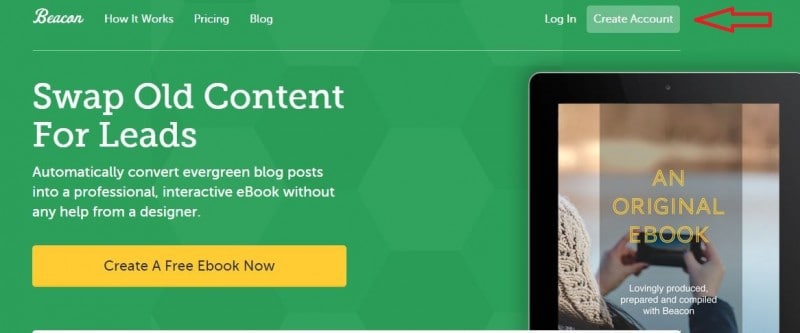
6. การสร้างบัญชีเป็นเรื่องง่าย หลังจากที่คุณสร้างบัญชีแล้ว ให้ลงชื่อเข้าใช้บัญชีของคุณ และตอนนี้ปลั๊กอินจะทำงานทันทีจากแดชบอร์ดของคุณ คุณมีทางเลือกในการทำงานจากแดชบอร์ดเว็บไซต์อย่างเป็นทางการหรือไปที่แดชบอร์ดเว็บไซต์ของคุณเพื่อเริ่มสร้าง ebook ฟรี ทั้งสองวิธีมีกระบวนการเหมือนกัน นั่นคือเหตุผลที่ฉันจะแสดงการสร้าง ebook ฟรีจากเว็บไซต์ทางการของพวกเขา
7. คุณจะได้รับการปฏิบัติด้วยข้อความต้อนรับ 
8. ดังที่คุณเห็นในภาพด้านบน มีปุ่มสีเหลืองง่ายๆ คือ “สร้างสิ่งพิมพ์”
9. เมื่อคุณคลิกที่ปุ่มนั้น หน้าต่างใหม่จะปรากฏขึ้น 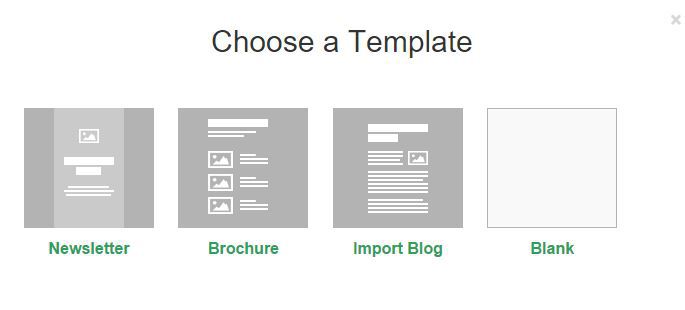
10. สำหรับตอนนี้ เราจะเลือกตัวเลือก “นำเข้าบล็อก” ฉันจะอธิบายตัวเลือกที่เหลืออีกสามตัวเลือกในภายหลัง "จดหมายข่าว" "โบรชัวร์" และ "ว่างเปล่า"
11. หลังจากที่คุณเลือก “นำเข้าตัวเลือกบล็อก” ระบบจะถามถึงเว็บไซต์หรือ URL บล็อกของคุณ 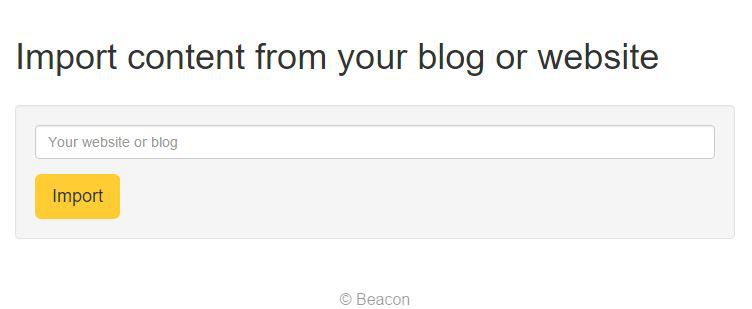
12. ให้ใส่ 85Ideas URL ลงในช่อง
13. หลังจากประมวลผลคำขอสักครู่แล้ว คำขอจะส่งคืนโพสต์บล็อกใหม่ในฟีดของคุณ หากคุณต้องการดูโพสต์บล็อกทั้งหมดของคุณ คุณสามารถทำงานจากแดชบอร์ดของเว็บไซต์ได้ ปัจจุบัน แบ็กเอนด์ของเว็บไซต์อย่างเป็นทางการรองรับเฉพาะการดึงโพสต์บล็อกล่าสุดเท่านั้น ผลลัพธ์ที่ได้คือ 11 โพสต์บล็อกล่าสุดในฟีดของฉัน 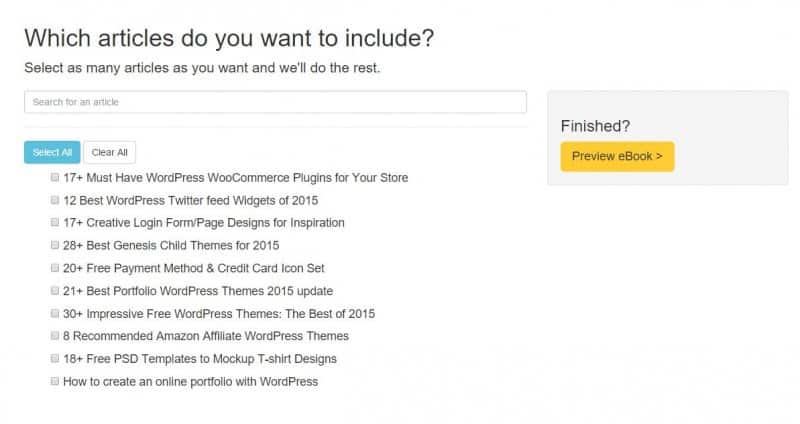
14. ฉันจะเลือกห้าโพสต์บล็อกแรกที่เผยแพร่ในสัปดาห์ที่แล้วหรือประมาณนั้น หากต้องการ คุณสามารถเลือกโพสต์บล็อกทั้งหมดได้ด้วยการคลิกปุ่ม "เลือกทั้งหมด" เพียงครั้งเดียว ในทำนองเดียวกัน คุณสามารถล้างการเลือกทั้งหมดของคุณโดยใช้ปุ่ม "ล้างทั้งหมด"

15. ตอนนี้ ได้เวลาทำเวทมนตร์แล้ว ดำเนินการขั้นตอนต่อไปโดยคลิกที่ปุ่ม “ดูตัวอย่าง eBook” ใต้ “เสร็จสิ้น?” แท็ก โพสต์บล็อกที่คุณเลือกทั้งหมดจะได้รับการประมวลผล และตอนนี้คุณจะเข้าสู่วิซาร์ดที่ปรับแต่งได้อย่างมาก ซึ่งจะช่วยให้คุณแก้ไขและเผยแพร่การเปลี่ยนแปลงได้

การเปลี่ยนแปลงใน eBook
จนถึงตอนนี้มันเป็นเรื่องง่าย เพียงไม่กี่คลิก คุณก็ใกล้จะสร้าง eBook ที่ตกแต่งครบครันได้แล้ว การดำเนินการจากที่นี่ขึ้นอยู่กับว่าคุณเปลี่ยนแปลง ebook อย่างไร ฉันจะทำการเปลี่ยนแปลงบางอย่างและคุณสามารถปฏิบัติตามได้ ฉันจะพยายามใช้ตัวเลือกที่มีทั้งหมดด้วย เพื่อที่คุณจะได้ไม่รู้สึกโดดเดี่ยวเมื่อเห็นตัวเลือกที่ฉันไม่ได้กล่าวถึง แล้วจะรอทำไม?
คุณจะสามารถเข้าถึงแท็บหลักห้าแท็บในตัวช่วยสร้าง คุณสามารถข้ามไปมาระหว่างพวกเขาหรือทำตามตัวช่วยสร้างเพื่อประสบการณ์ที่ดีที่สุด แท็บหลักห้าแท็บที่มีให้ใช้งาน ได้แก่ หน้า เนื้อหา เค้าโครง สี และแบบอักษร
แท็บเนื้อหา
คุณจะเห็นหน้าจอต่อไปนี้ มาอธิบายเงื่อนไขกันทีละข้อ
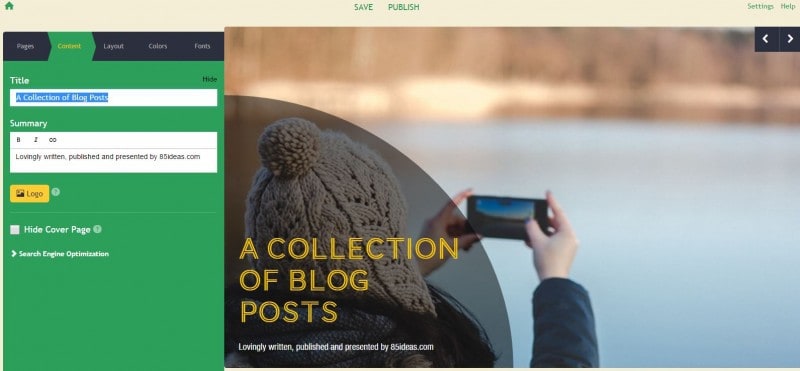
- Title : ประกอบด้วยชื่อ ebook เปลี่ยนสิ่งที่คุณต้องการให้เป็น
- สรุป: สรุปคือเนื้อหาที่อยู่ด้านล่างชื่อ มันบอกใบ้ให้ผู้ใช้ทราบว่ามี eBook อะไรบ้าง
- โลโก้: คุณสามารถเพิ่มโลโก้ในหน้าปกของคุณ เพียงอัปโหลดจากคอมพิวเตอร์ของคุณ เท่านี้ก็เสร็จเรียบร้อย
นอกจากนี้ยังมีตัวเลือกในการซ่อนใบปะหน้า เครื่องหมายถูกและมันหายไป
การเพิ่มประสิทธิภาพกลไกค้นหา (เผยแพร่บนเว็บ) — ทางเลือก
หากคุณจริงจังกับการเข้าถึงผู้ชมที่เหมาะสม คุณต้องทำให้ SEO ทำงาน ข่าวดีก็คือมันมาพร้อมกับฟิลด์เมตาที่จำเป็นทั้งหมดสำหรับเทคนิค SEO บนหน้าของคุณในการทำงาน 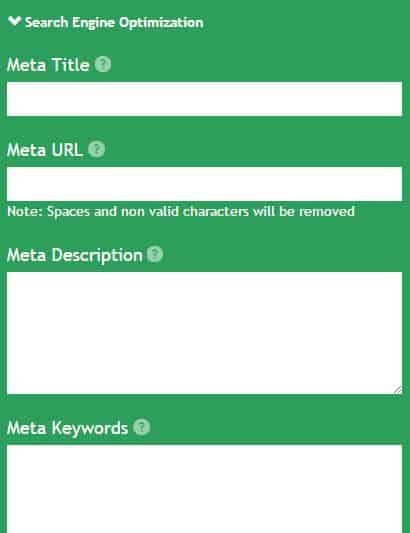
ฟิลด์ต่อไปนี้จะพร้อมใช้งาน
Meta Title: Meta Title คือวิธีที่ Google บอกให้เครื่องมือค้นหาของตนเห็น eBook ในผลการค้นหา เป็นส่วนสำคัญในการเพิ่มประสิทธิภาพ SEO และไม่ควรละเลย
Meta URL: Meta URL ใช้เพื่อตั้งชื่อต่าง ๆ ที่ชื่อหน้าหลักของ eBook มีประโยชน์มากหากคุณจะกำหนดเป้าหมายคำหลักที่แตกต่างกัน
คำอธิบายเมตา: คำอธิบาย เมตาเป็นคำอธิบายสั้นๆ ของ eBook สำคัญสำหรับทั้งผู้อ่านที่เป็นมนุษย์และเครื่องมือค้นหา
คำหลัก Meta : คำหลัก Meta เป็นคำหลักที่คุณกำหนดเป้าหมาย คุณสามารถใช้เครื่องหมายจุลภาคเพื่อแยกคำหลักต่างๆ
กำลังเดินทางไป…
แท็บเลย์เอาต์
แท็บเค้าโครงดูแลการกำหนดค่าเค้าโครงทั้งหมดสำหรับแต่ละหน้าใน eBook เริ่มต้นด้วยหน้าปกและคุณสามารถเปลี่ยนการตั้งค่าสำหรับแต่ละหน้าของ eBook ได้
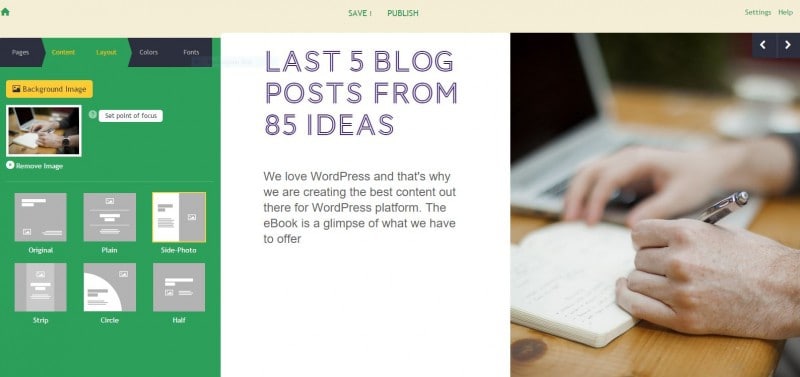
อย่างที่คุณเห็น ผลลัพธ์สดแสดงอยู่ทางด้านขวา ให้คุณมีความยืดหยุ่นในการทดลองกับเลย์เอาต์การออกแบบ
คุณสามารถเปลี่ยน ภาพพื้นหลัง ได้ด้วยการคลิกปุ่มง่ายๆ คุณสามารถเลือกอัปโหลดรูปภาพจากเครื่องของคุณหรือเลือกรูปภาพใดก็ได้จากไลบรารีรูปภาพ แต่ละหน้าสามารถตั้งค่าด้วยรูปภาพต่างๆ ที่คุณเลือกได้
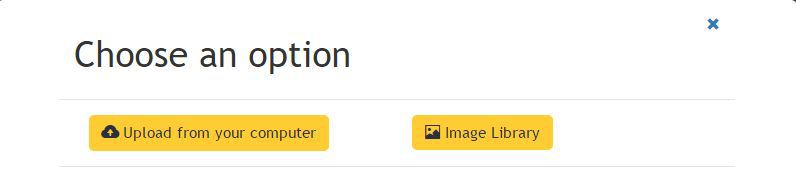
เมื่อคุณคลิกที่ปุ่ม "ไลบรารีรูปภาพ" คุณจะสามารถเข้าถึงภาพถ่ายหลายร้อยภาพสำหรับการสร้าง eBook ของคุณ
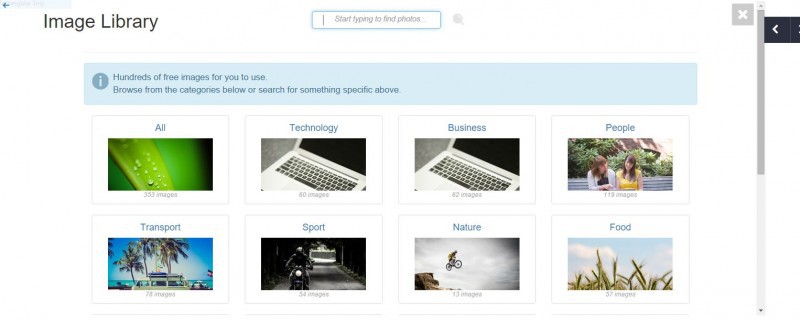
คุณยังสามารถเลือกกำหนดจุดโฟกัสเพื่อเปลี่ยนลักษณะการทำงานของภาพได้อีกด้วย
เค้าโครงที่พร้อมใช้งาน
ปัจจุบัน แพลตฟอร์มนี้เสนอเลย์เอาต์หกแบบ เป็นรูปถ่ายธรรมดา รูปใหญ่ คิวบ์ ฟูลฟิกซ์ รูปด้านข้าง และครึ่งรูป
ผ่านพวกเขากันเถอะ
ธรรมดา: นี่คือเลย์เอาต์ที่ง่ายที่สุดที่คุณสามารถใช้ได้ มีภาพพื้นหลังแบบเต็มหน้าและมีข้อความอยู่ตรงกลาง วิธีการที่ง่ายมาก
ภาพใหญ่: รูปภาพขนาดใหญ่คล้ายกับเลย์เอาต์ธรรมดา แต่ภาพพื้นหลังจะติดอยู่ที่ด้านบนสุดของหน้าแทนที่จะเป็นพื้นหลังแบบเต็ม เลย์เอาต์นั้นยอดเยี่ยมสำหรับความชัดเจนของข้อความ
คิวบ์: คิวบ์อาศัยการเรนเดอร์ข้อมูลในเลย์เอาต์แบบคิวบ์
Full-Fixed: Full-fixed จะคล้ายกับเลย์เอาต์ธรรมดา แต่มีความชัดเจนของข้อความที่ดีกว่าแบบธรรมดามาก นอกจากนี้ยังมีภาพพื้นหลังแบบเต็มและความชัดเจนของข้อความ
ภาพด้านข้าง : ภาพ ด้านข้างเป็นหนึ่งในภาพโปรดของฉัน เนื้อหาถูกตั้งค่าไว้ทางด้านซ้าย ในขณะที่รูปภาพถูกตั้งค่าไว้ทางด้านขวา
ครึ่งหนึ่ง: ครึ่งหนึ่งคล้ายกับภาพถ่ายด้านข้าง แต่มีความแตกต่างที่สำคัญเพียงข้อเดียว ภาพพื้นหลังจะเต็ม
แท็บสี
แถบสีมีโทนสีให้เลือกถึง 24 แบบ คุณสามารถลองใช้และเลือกโทนสีที่เหมาะสมกับเนื้อหาและภาพพื้นหลังของคุณได้ดีที่สุด
แท็บแบบอักษร
แท็บแบบอักษรจะดูแลรูปแบบตัวอักษรของเนื้อหาของคุณ ด้วยตัวเลือกการพิมพ์ 13 แบบ คุณสามารถเปลี่ยนแปลงเนื้อหาของคุณได้อย่างง่ายดาย
แท็บหน้า
หน้านี้ประกอบด้วยหน้าทั้งหมดที่มีอยู่ใน eBook คุณสามารถลบหน้า เพิ่มหน้าใหม่ และคลิกที่แต่ละหน้าและแก้ไขตามนั้น
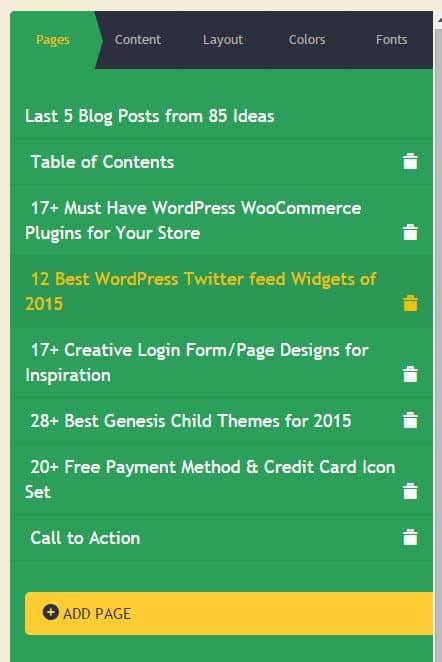
แท็บหน้า
เมื่อคุณคลิกที่หน้าเดียว คุณจะได้รับตัวเลือกต่อไปนี้เพื่อเปลี่ยนแปลง ตัวเลือกทั้งหมดเป็นตัวอธิบาย
คุณสามารถซ่อนชื่อ เพิ่มผู้เขียนบทความ/บล็อกโพสต์ และเพิ่มบทสรุปได้ตามนั้น
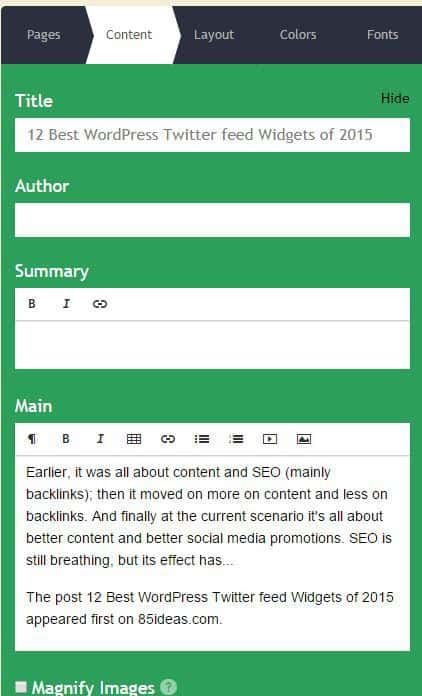
หน้าเพจยังมีส่วนสำคัญคือ “Call to Action”
Call to Action มีความสำคัญต่อการเบี่ยงเบนความสนใจของผู้อ่านเพื่อดำเนินการในขั้นต่อไปหรือไม่? ตัวอย่างเช่น คุณสามารถเสนอพื้นที่ฟรีให้พวกเขาหรือบอกให้พวกเขาเยี่ยมชมบล็อกใหม่ของคุณ ทางเลือกเป็นของคุณทั้งหมด
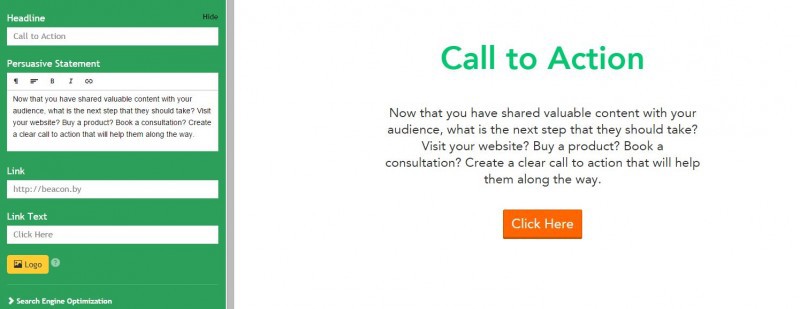
สำนักพิมพ์
เมื่อปรับแต่งและแก้ไขเสร็จแล้ว ขั้นตอนสุดท้ายคือการเผยแพร่ PDF สามารถทำได้ง่ายด้วยความช่วยเหลือของปุ่มเผยแพร่ที่ด้านบน
หลังจากที่คุณเผยแพร่ จะมีลิงก์สำหรับแชร์กับโซเชียลมีเดียของคุณ นอกจากนี้ยังให้ลิงก์วิดเจ็ตที่คุณสามารถใช้เพื่อฝัง eBook ลงในเว็บไซต์ของคุณ
คุณยังสามารถดาวน์โหลดสำเนา PDF และแจกจ่ายให้กับสมาชิกอีเมลของคุณได้ ตรวจสอบให้แน่ใจว่าก่อนที่คุณจะแจกจ่าย จริง ๆ แล้ว แนวทางนี้เหมาะสมกับแนวทางปฏิบัติในการเข้าถึง PDF ในปัจจุบัน
นอกจากนี้ยังมีรายงานการเข้าชมเกี่ยวกับประสิทธิภาพของ eBook คุณยังสามารถยกเลิกการเผยแพร่ PDF ได้อย่างง่ายดาย
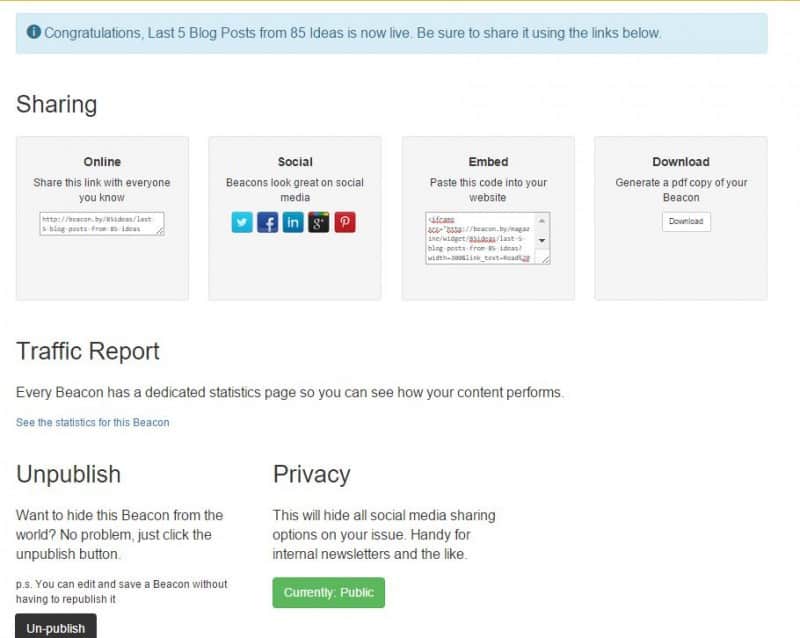
และเราก็เสร็จสิ้นการกวดวิชา
สรุป
การสร้าง eBook ไม่เคยง่ายอย่างนี้มาก่อน หากคุณลองทำด้วยตนเองจะใช้เวลาและแรงมากขึ้น 15 เท่า ด้วยความช่วยเหลือของปลั๊กอิน Beacon Marketing ebooks ฉันจึงสามารถสร้าง eBook ได้ภายใน 5 นาที ยิ่งไปกว่านั้น จำนวนการควบคุมที่มีให้นั้นค่อนข้างโดดเด่น
ฉันพยายามทำแต่ละขั้นตอนและอธิบายคำศัพท์สำคัญทั้งหมดสำหรับคู่มือนี้ด้วย แต่ถ้าคุณติดขัด คุณสามารถแสดงความคิดเห็นด้านล่าง และฉันจะแก้ปัญหาให้
ชอบการกวดวิชา? แบ่งปันกับเพื่อนของคุณ
